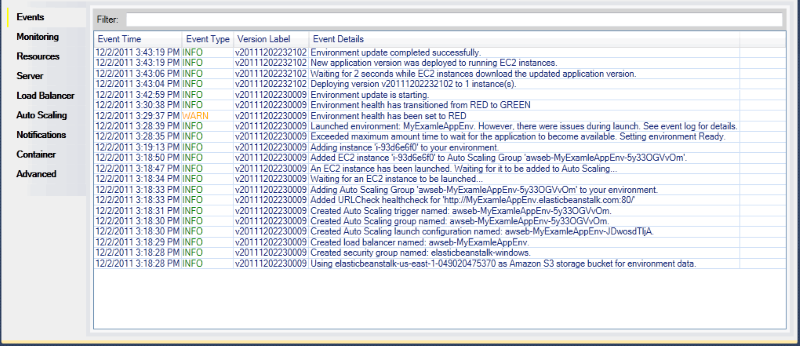翻訳は機械翻訳により提供されています。提供された翻訳内容と英語版の間で齟齬、不一致または矛盾がある場合、英語版が優先します。
アプリケーションの状態をモニタリングする
本番ウェブサイトを実行する場合、アプリケーションが利用可能であり、リクエストに応答するか確認することが重要です。アプリケーションの応答性のモニタリングを支援するために、Elastic Beanstalk はアプリケーションに関する統計情報を監視し、しきい値を超過するとトリガーされるアラートを作成する機能を提供しています。
Elastic Beanstalk で提供される状態モニタリングの詳細については、「ベーシックヘルスレポート」を参照してください。
Toolkit for Visual Studio または AWS マネジメントコンソールを使用して、 AWS アプリケーションに関する運用情報にアクセスできます。
Toolkit の [ステータス] フィールドでは環境のステータスとアプリケーションの状態が一目でわかります。

アプリケーションの状態を監視するには
-
AWS Toolkit for Visual Studio の AWS Explorer で、Elastic Beanstalk ノードを展開し、アプリケーションノードを展開します。
-
Elastic Beanstalk 環境を右クリックし、[View Status (ステータスの表示)] をクリックします。
-
アプリケーション環境タブで、[モニタリング] をクリックします。
[モニタリング] パネルには、特定のアプリケーション環境に対するリソースの使用状況を示す一連のグラフが表示されます。
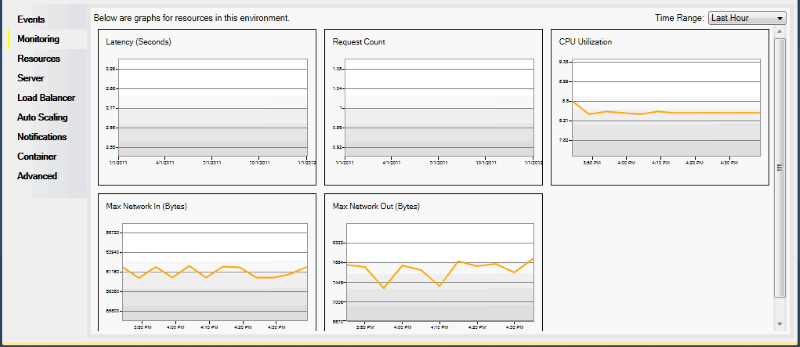
注記
デフォルトでは、時間範囲は 1 時間前に設定されます。この設定を変更するには、[時間範囲] リストで異なる時間範囲をクリックします。
AWS Toolkit for Visual Studio または AWS マネジメントコンソールを使用して、アプリケーションに関連付けられたイベントを表示できます。
アプリケーションイベントを表示するには
-
AWS Toolkit for Visual Studio の AWS Explorer で、Elastic Beanstalk ノードとアプリケーションノードを展開します。
-
[AWS Explorer] で Elastic Beanstalk 環境を右クリックし、[View Status] (ステータスの表示) をクリックします。
-
アプリケーション環境タブで [イベント] をクリックします。